Каталог товаров
При создании интернет-магазина вы можете использовать каталог для упрощения работы с товарами. Это панель администрирования вашего магазина, которая позволяет организовывать и редактировать позиции на сайте.


Создавайте категории товаров
Ведите учет количества товаров в наличии
Добавляйте новые товары вручную или иcпользуйте импорт для загрузки большого количества
- Удобное управление товарами в интернет-магазинеДобавляйте и редактируйте товары в панели управления каталогом. Переопубликовывать страницы не нужно — все изменения в каталоге мгновенно отображаются на сайте.
- Количество товаров в наличииВы можете настроить автоматическое уменьшение количества товаров при совершении покупки. Это обезопасит вас от продажи товара, который уже закончился.
Редактирование количества товаров в панели управления каталогом
Отображение товара, которого нет в наличии
- Варианты товаровУ одного товара может быть несколько вариантов. Если вы продаете кресло, можете указать кожаную или тканевую обивку, разный цвет. Вы можете загрузить разные фото для каждого варианта товаров, указать разное количество и цену.
Добавление нескольких вариантов товаров
Отображение нескольких вариантов товаров в карточке товара
- Опции к покупкеЕсли кроме продажи самого товара, вы можете упаковать его как подарок, укажите это в дополнительных опциях к товару.
Управление дополнительными опциями товара
Отображение дополнительных функций в карточке товара
- Разделы каталогаДля удобства управления каталогом вы можете разделить товары на разделы. Также они нужны для того, чтобы выводить только определенные разделы товаров в блоках с карточками магазина.
Использование разделов в каталоге
- Фильтр товаровТовары в магазине можно отсортировать по заданным вами параметрам. Например, по цвету, материалу, бренду или типу товара. Фильтры задаются в панели управления каталогом. Откройте раздел «Фильтры» в правом верхнем углу и выберите подходящие параметры. Смотрите демо магазина с фильтрами.
Вкладка добавления Фильтров рядом с Разделами каталога
Фильтры на странице магазина
- Сортировка товаровТовары можно упорядочить по цене, алфавиту или новизне. Вместе с применением фильтров можно добиться более точного результата. Сортировку и фильтрацию можно добавить или отменить в настройках блока с товарами.
Сортировать товары можно по алфавиту, цене и новизне
- Поиск товаровСтрока поиска товаров позволяет найти товар по ключевым словам.
Поиск товара по ключевому слову
- SEOДля каждого товара автоматически создается уникальная страница, которая индексируется в поисковых системах. Так же генерируется файл sitemap-store.xml, который можно добавить в Google Search Console и Яндекс.Вебмастер.
- Импорт и экспорт товаровИмпорт в формате CSV поможет быстро загрузить ваши товары в каталог. Формат YML поможет выгрузить ваши товары в Яндекс.Маркет.
Как начать использовать каталог
В категории библиотеки «Магазин» выберите блок ST300, ST305N, ST310N, ST315N или ST320N. В разделе «Контент» перейдите в «Каталог товаров».
После добавления товаров подключите каталог к блоку с карточками товаров.
Подробнее по шагам:
1
Добавьте на страницу любой блок с карточками товаров. Перейдите в Контент блока. В нем вы можете перейти в каталог товаров и выбрать часть каталога, которую нужно показывать в блоке.
2
Перейдите в панель управления каталогом.
3
Нажмите на кнопку «Добавить товар» и заполните его название, описание и загрузите изображения.
4
Если у товара есть варианты, то добавьте свойства (например, цвет или размер) и варианты. Для каждого варианта товара можно задать свой набор свойств и количество, доступное для продажи.
5
По необходимости добавьте дополнительные опции, которые влияют на его цену. Например, подарочная упаковка или дополнительный аксессуар в комплекте.
Если вы считаете новость интересной, будет здорово,
если поделитесь ей с друзьями. Спасибо ✌️
если поделитесь ей с друзьями. Спасибо ✌️